Зачем Может Понадобиться Добавлять Место на Диск C
Случай 1. «У меня есть диск объемом 18ГБ, который разделен на разделы: C: и D:. На диске C: около 4ГБ, а на диске D: около 14ГБ. Но на диске C: заканчивается место. Как добавить место на диск C с диска D?'
Случай 2. «Я использую Windows 2000 Server. Диск C: размером всего 4ГБ, и ещё 60ГБ есть на диске D. Как увеличить пространство на диске C, чтобы можно было устанавливать обновления Windows и другие программы?»
Случай 3. «Итак, когда я переформатировал свой компьютер, в конечном итоге на диске получилось 2 раздела. Я понял, насколько бесполезен второй раздел, поэтому я удалил его. Как теперь добавить место на диск C?»
Подобных случаев довольно много. Нехватка места на диске - это одна из проблем, с которой сталкиваются многие пользователи. После длительного использования вашего компьютера появляется предупреждающее сообщение 'Мало места на диске – Системе не хватает дискового пространства (C:) Чтобы освободить место на этом диске удалите старые или ненужные файлы, нажмите здесь...'
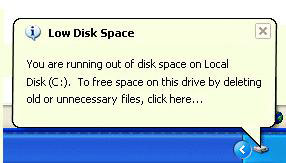
На системном разделе недостаточно свободного места. Вам нужно увеличить место на диске C. Если вы спешите, то есть быстрый способ добавления места на диск С для увеличения его размера:
Можно ли Увеличить Свободное Пространство Диска C
Да, это так. Вы можете увеличить пространство на диске C. Для этого есть два основных направления. Одно из них заключается в расширении диска C в Windows 11/10, а другое - в освобождении места на диске C в Windows 11/10. Идеальным решением будет добавление пространства на диск C для увеличения его размера, поскольку очистка диска может привести к потере данных. Вы можете добавить больше места к существующим основным разделам и логическим дискам, расширив их за счёт соседнего нераспределенного или свободного пространства на том же диске. Обычно, доступно три способа добавления места на диск C в Windows 11, 10, 8 и 7. Вы можете использовать EaseUS Partition Master, попробовать Управление Дисками для Windows или использовать командную строку.
Три Способа Добавления Места на Диск C Чтобы Расширить его Пространство
Чтобы полностью решить проблему нехватки места на диске, мы должны перераспределить свободное место на диск C из нераспределенного пространства или других разделов. Есть три способа чтобы расширить место на диске C:
Решение 1. Добавьте Место на Диск C с Помощью EaseUS Partition Master
Для обычных пользователей, которые мало знают об Управлении Дисками, добавление места на диск C - непростая задача. Это правда, что с помощью встроенного в Windows инструмента Управление Дисками, можно добавить место на диск C. Но есть одно условие - за диском C должно быть доступно непрерывное пространство. В противном случае, вы не сможете увеличить пространство на диске C таким способом. Например, в Windows Vista, Windows 2008 или Windows 7 Управление Дисками не может переместить раздел и добавить доступное непрерывное пространство к диску C, который нужно расширить. Хорошая новость заключается в том, что есть более простой способ. Вы можете использовать стороннее программное обеспечение для добавления пространства на диск C.
EaseUS Partition Master это идеальный специализированный менеджер разделов, который поможет вам переместить пространство на диск C в Windows 11, 10, 8 и 7.
Посмотрите это видео, чтобы узнать, как легко и быстро расширить диск C с помощью EaseUS Partition Master.
Также есть пошаговое руководство по его использованию:
Бонусный Совет: Увеличьте Размер Диска C Малого Объема Памяти с Помощью EaseUS Partition Master
Когда на вашем диске C не хватает места, вы можете применить новую функцию EaseUS Partition Master для расширения пространства на диске в 1 клик. Вот подробное руководство:
Шаг 1: щелкните правой кнопкой мыши по тому разделу, размер которого вы хотите изменить, и выберите опцию "Изменить размер / переместить".

Шаг 2: измените размер раздела. Вы можете уменьшить или расширить выбранный раздел, перетащив мышь влево или вправо.

Шаг 3: на этом шаге вы увидите информацию и схему нового раздела диска.
Шаг 4: чтобы сохранить изменения, нажмите кнопку "Выполнить операцию", а затем "Применить".

Решение 2. Добавьте Место на Диск C с Помощью Управления Дисками в Windows 11/10.
Также, вы можете увеличить место на диске C с помощью Управления Дисками. Но это возможно только в том случае, если за диском C есть нераспределенное пространство. В противном случае, опция расширения диска C будет недоступна.
Шаг 1. Щелкните правой кнопкой мыши «Этот Компьютер» и перейдите к «Управление > Запоминающие Устройства > Управление Дисками».
Шаг 2. Выберите диск, который вы хотите расширить, щелкните его правой кнопкой мыши и нажмите 'Расширить Том'.
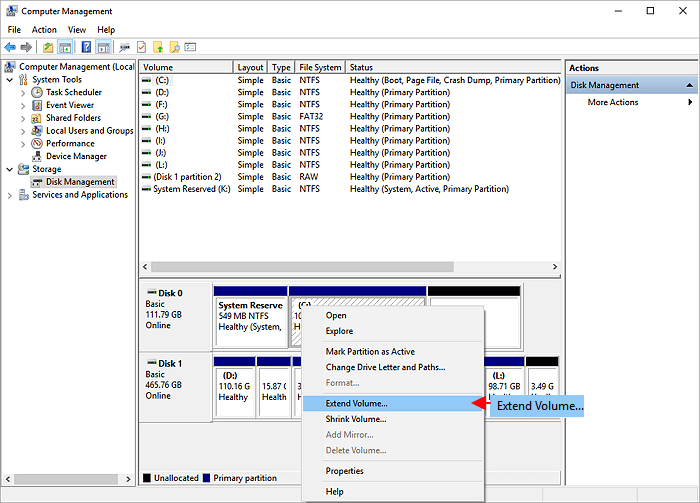
Если там нет нераспределенного пространства, тогда возьмите раздел, расположенный рядом с диском C, и выберите 'Уменьшить Объем', чтобы создать немного свободного места на диске. Затем выберите диск, который вы хотите расширить, щелкните правой кнопкой мыши и выберите 'Расширить Том', чтобы увеличить дисковое пространство.
Решение 3. Добавьте Место на Диск C с Помощью Командной Строки
Если вы знакомы с командной строкой, то можете добавить пространство на диск C с её помощью. Выполните следующие действия:
Шаг 1. Откройте Командную Строку и введите diskpart.
Шаг 2. В окне Diskpart введите следующие команды:
- list volume
- select volume
- extend size
- List volume: Отображает список основных и динамических томов на всех дисках.
- Select volume: Выбирает номер основного тома, который вы хотите расширить за счёт непрерывного пустого пространства на том же диске.
- Extend: Расширяет выбранный том на указанный размер в мегабайтах (МБ).
Подведём Итоги
Утилита Управление Дисками может расширить системный диск C за считанные секунды. Но есть и недостаток, который заключается в том, что придется отформатировать другие диски, чтобы перераспределить свободное место из одного раздела в другой. Командная строка имеет такое же ограничение. Итак, лучший способ добавить место на диск C - это использовать EaseUS Partition Master. Это программное обеспечение позволяет легко разделять жесткие диски и в полной мере использовать дисковое пространство. Помимо менеджера разделов, EaseUS Partition Master умеет восстанавливать разделы и копировать диски или разделы.